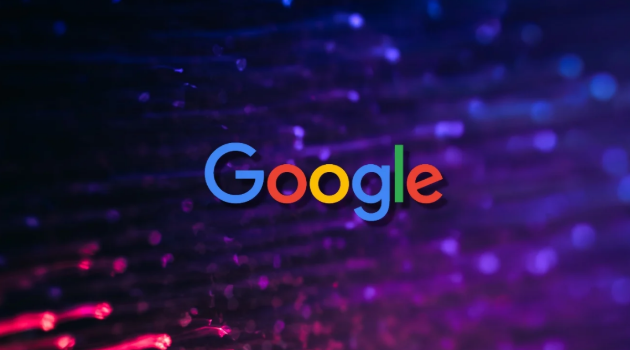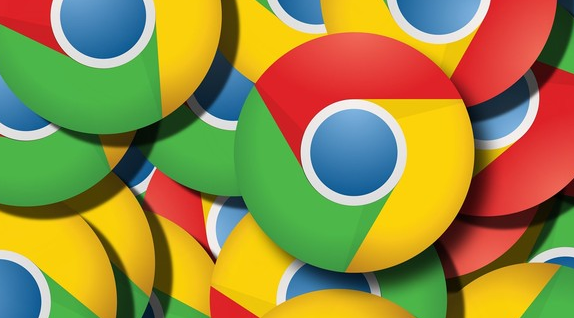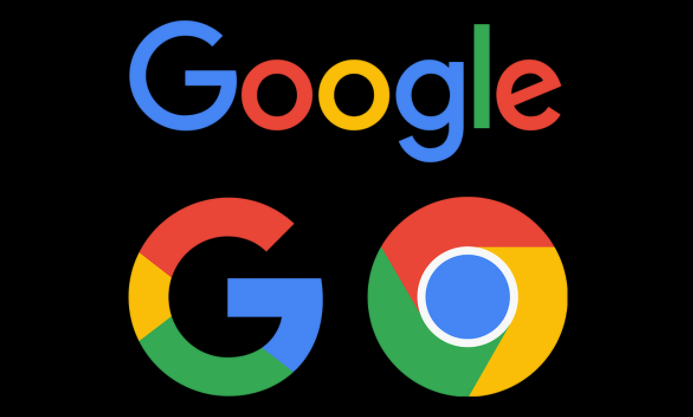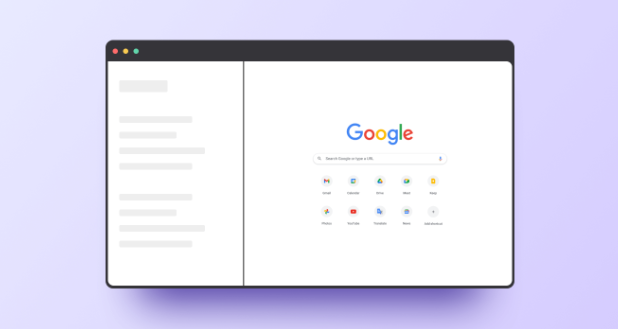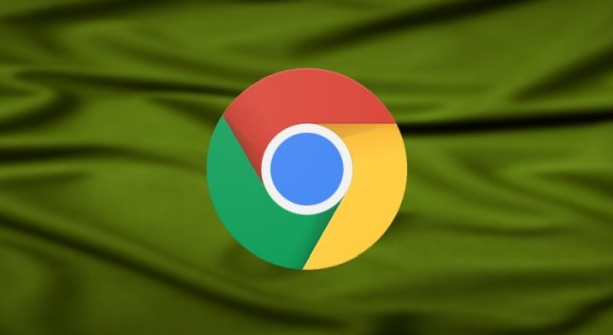详情介绍

一、使用GitHub自带的下载功能
1. 登录GitHub账号:在谷歌浏览器中打开GitHub网站,登录自己的GitHub账号。
2. 找到目标项目:通过搜索或直接输入项目地址,找到要下载的GitHub项目仓库页面。
3. 点击“Code”按钮:在仓库页面的右上角,有一个绿色的“Code”按钮,点击它会弹出一个下拉菜单。
4. 下载ZIP压缩包:在下拉菜单中,选择“Download ZIP”,浏览器会自动开始下载该项目的完整资源包,以ZIP压缩文件的形式保存到默认的下载文件夹中。
二、使用Chrome网上应用商店的插件
1. 安装GitZip for github插件(方法一):
- 访问Chrome网上应用商店,搜索并找到GitZip for github插件。
- 点击“添加至Chrome”按钮进行安装。如果无法访问Chrome网上应用商店,可查找离线安装方法进行安装。
- 安装完成后,打开GitHub上的项目页面,在需要下载的文件或者文件夹空白处,双击鼠标,文件或文件夹前面会出现一个钩,表示已选择。同时,在浏览器右下角会出现一个下载按钮,点击该按钮,已选择的文件或文件夹便会下载到浏览器的默认下载文件夹处。
2. 使用GitHub文件夹插件(方法二):
- 打开Chrome浏览器并登录到你的GitHub帐户,然后转到Chrome网上应用商店,搜索并安装适用于Chrome的GitHub文件夹插件。
- 安装完成后,插件图标会出现在浏览器工具栏中。当打开GitHub项目页面时,可通过该插件方便地选择和下载文件夹内的内容。
三、使用命令行工具结合谷歌浏览器
1. 安装Git客户端:在电脑上安装Git客户端,可从Git官方网站下载适合你操作系统的版本并进行安装。
2. 获取项目仓库地址:在谷歌浏览器中打开目标GitHub项目仓库页面,复制浏览器地址栏中的仓库URL。
3. 打开命令行窗口:在Windows系统中,可通过按Win+R键,输入“cmd”并回车来打开命令行窗口;在Mac或Linux系统中,可通过终端应用程序打开命令行。
4. 执行Git克隆命令:在命令行中,切换到你想要存储项目文件的目录,然后输入“git clone [仓库URL]”并回车。例如,如果仓库URL是“https://github.com/example/repo.git”,则命令为“git clone https://github.com/example/repo.git”。如果是私有仓库,Git会要求你输入你的GitHub用户名和密码或者使用一个访问令牌。执行命令后,Git会将整个项目的所有文件和文件夹下载到本地目录中,包括所有版本历史记录等完整资源。